上一篇
办公技巧📊Excel表格斜线绘制方法与实用操作详解
- 问答
- 2025-08-29 14:54:50
- 3
📊【Excel斜线表头,三招搞定!附送隐藏神技巧!】
早上九点,财务部小王对着电脑屏幕抓狂——月度报表的表头又要画斜线分区,每次用绘制边框工具手动拖,不是画歪就是文字对不齐,打印出来总被领导用红笔圈出来批注“重做!”(是不是屏幕前的你也默默握紧了拳头?)
别急!今天教你三种Excel斜线绘制法,全程鼠标键盘零基础跟练,文末还附赠90%人不知道的「斜线表头排版神操作」!
3秒基础斜线(适合单斜线分区)
- 右键点击需要加斜线的单元格 → 选择【设置单元格格式】
- 点击【边框】选项卡 → 找到右下角的斜线图标(↙和↖)
- 选择需要的斜线方向 → 确定完成
👉 提示:直接按快捷键Ctrl+1调出格式窗口更快!
双斜线高手操作(适合三分区表头)
✅ 需要「插入形状」手动绘制:
- 点击【插入】→【形状】→ 选择「直线」
- 按住
Alt键不松手(自动吸附单元格边缘!) - 从单元格一角拖动到目标位置 → 重复操作画第二条线
🔥 秘技:选中线条后按Ctrl+D可快速复制相同斜线
批量制作技巧(超过5个单元格需加斜线时)
- 按住
Ctrl键依次选中所有需要加斜线的单元格 - 按
Ctrl+1调出格式设置 → 添加斜线边框 - 一键批量完成!再也不用逐个单元格设置
⚡️ 终极难题破解:斜线单元格文字排版
❗️直接打字会挤在一起?这样做:
- 在单元格输入主要文字(如"项目")
- 按
Alt+Enter换行 → 输入次要文字(如"日期") - 将光标放在"项目"前 → 按空格键推到右侧合适位置
- 最后调整行高(拖动行号边界)让文字显示完整
🌟 进阶技巧(2025新版Excel亲测有效)
▸ 斜线颜色修改:选中线条 → 在【形状格式】中更改颜色
▸ 打印强化显示:建议使用深灰色斜线(避免打印后看不清)
▸ 自适应调整:点击【视图】→取消勾选「网格线」→ 斜线表头更清晰!
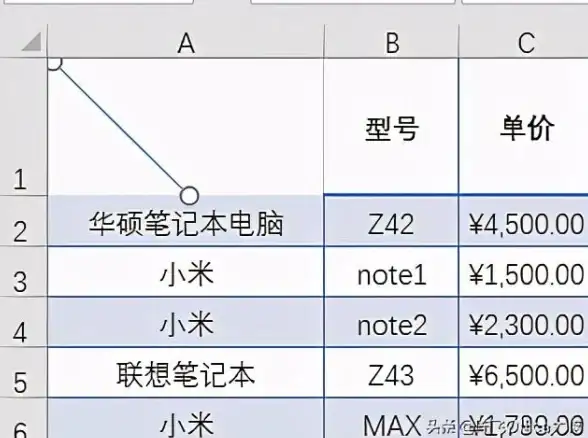
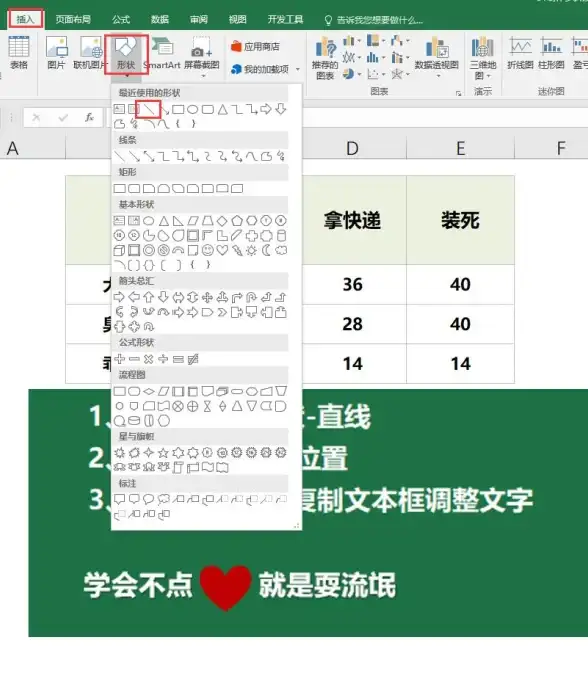
💡 现在试试打开你的表格——用Alt+鼠标绘制的方式画一条斜线,是不是发现线条自动贴合单元格边框了?从此再做项目计划表、财务对账表、数据统计表时,只需10秒就能做出专业级斜线表头!
下次遇到复杂的三栏表头,记得用形状绘制法+文字换行排版组合拳,保证让领导眼前一亮!(悄悄说:很多同事至今还以为这种效果要用PS做呢...)
办公技巧 #Excel黑科技 #职场干货
(技巧更新于2025年8月,适用于Microsoft 365及Excel 2019以上版本)
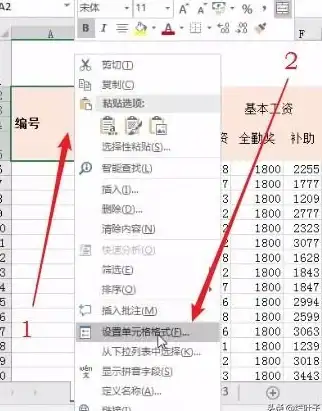
本文由 弥紫夏 于2025-08-29发表在【云服务器提供商】,文中图片由(弥紫夏)上传,本平台仅提供信息存储服务;作者观点、意见不代表本站立场,如有侵权,请联系我们删除;若有图片侵权,请您准备原始证明材料和公证书后联系我方删除!
本文链接:https://xdh.7tqx.com/wenda/775800.html

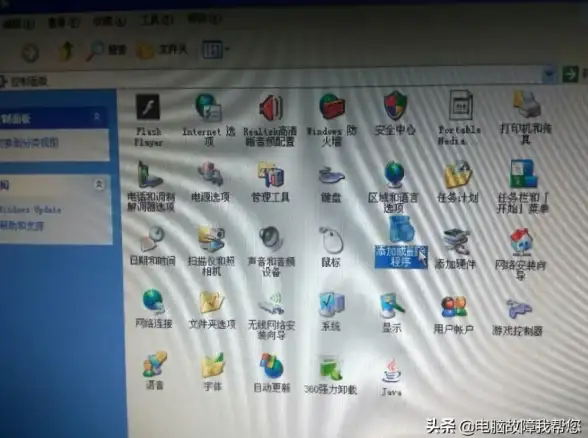







发表评论